Как с помощью программы DeepSound спрятать личные файлы внутри аудио
Ш ифрование — самый распространенный способ сделать личные файлы недоступными для просмотра другими пользователями. Но так или иначе, зашифрованный файл все равно будет виден, в равной мере очевидным будет и то, что раз файл зашифрован, значит он должен содержать какую-то ценную или конфиденциальную информацию. Есть, однако, и другие способы скрыть важные данные от любопытных глаз.
Одним из них является стеганография . В отличие от криптографии, стеганография использует не преобразование информации посредством шифра, а ее маскировку. Правда, этот метод защиты не столь надежен, ведь замаскированные файлы по-прежнему будут являться доступными для чтения и, если вы знаете, в каком месте они спрятаны, то сможете легко извлечь их из-под «спуда», но если метод использовать совместно с шифрованием, можно существенно повысить безопасность хранения секретных данных.
Итак, суть стеганографии заключается в том, чтобы разместить файл внутри другого. В нашем примере контейнером будут служить аудиофайлы, секретными файлами — документы Word (формат не имеет значения) , а инструментом, позволяющим проделать этот трюк — бесплатная программа DeepSound. Скачиваем приложение с сайта разработчика, устанавливаем и запускаем. Жмем на панели инструментов кнопку «Open carriers files» и указываем путь к аудиофайлу-контейнеру. Таковым может быть любой аудиофайл в формате MP3 , WAV , FLAC , APE , WMA или CDA .
More spooky sounds in People Playground
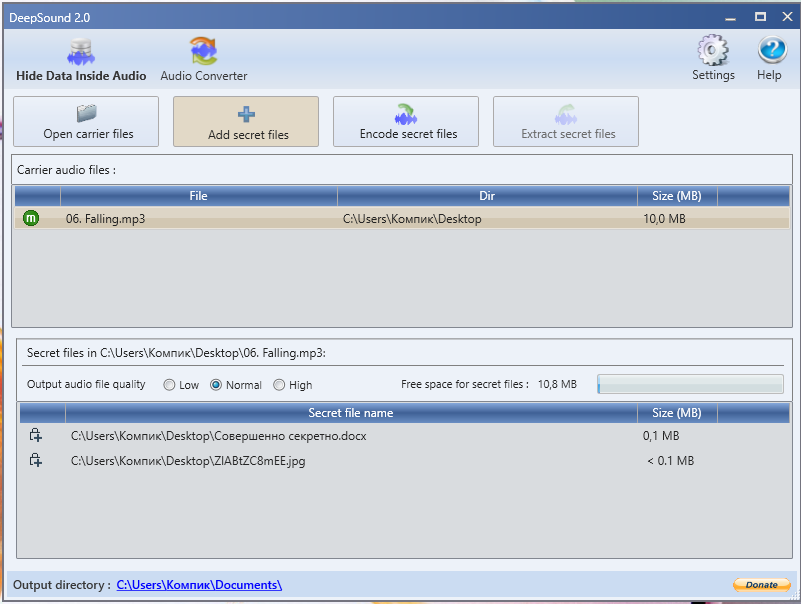
После того как файл появится в верхней области окна DeepSound, жмем кнопку «Add secret files» и выбираем на диске файл или несколько файлов, которые нужно спрятать. Как только файлы появятся в нижнем блоке, нажимаем кнопку «Encode secret files».
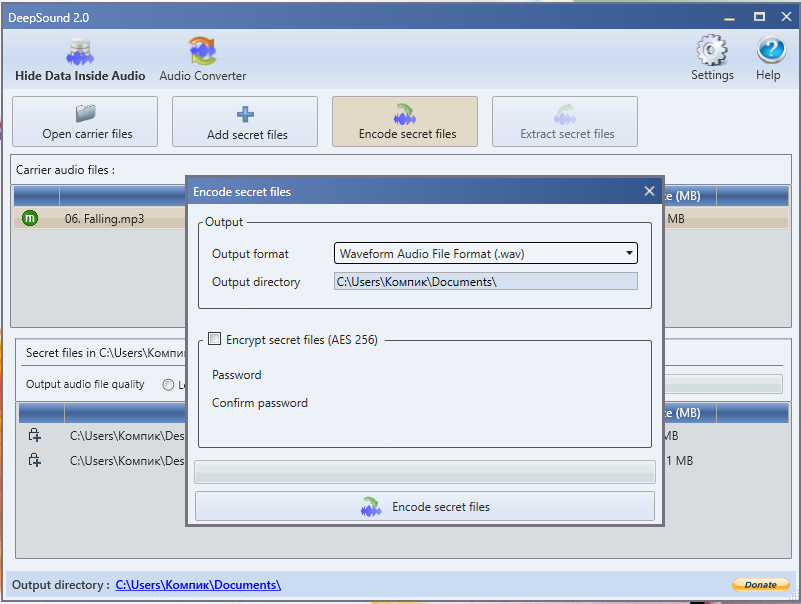
Далее в открывшемся диалоговом окошке вам нужно будет выбрать папку для сохранения результатов (можно все оставить по умолчанию) , а также указать, необходимо ли использовать шифрование. Еще раз нажмите «Encode secret files», и секретные файлы будут интегрированы в аудиофайл. Временный файл формата TMP , который будет создан на рабочем столе, можно безопасно удалить.
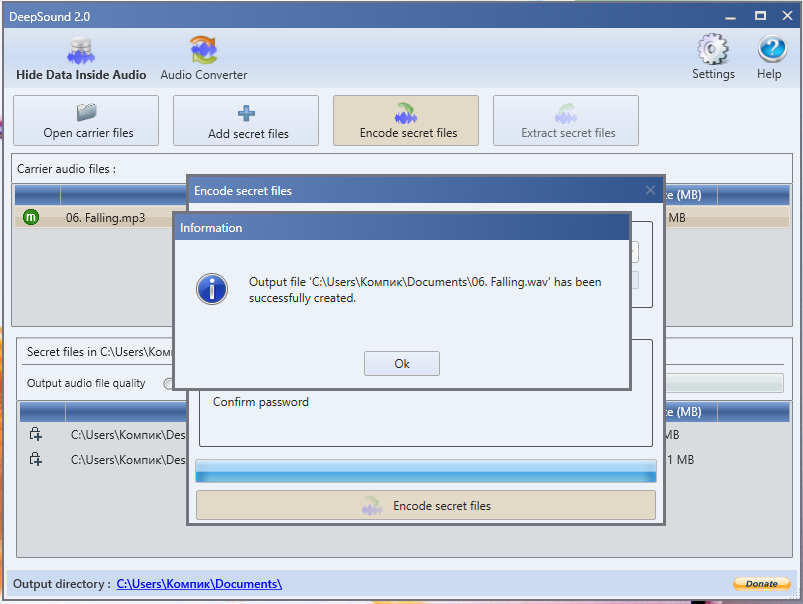
Примерно таким же образом выполняется извлечение спрятанной внутри аудиотреков информации, только вместо «Encode secret files» нужно будет нажать кнопку «Extract secret files». Все остальное программа сделает сама.
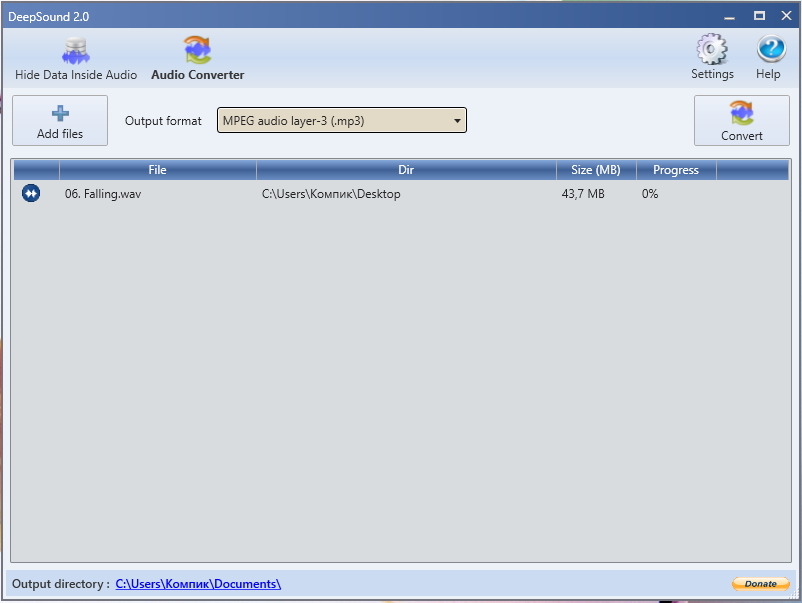
Маскировка файлов методом стеганографии — не единственное, что умеет делать DeepSound. Программу также можно использовать как простой аудиоконвертер. К сожалению, конвертирование аудиофайлов-контейнеров приложением в полной мере не поддерживается, в процессе преобразования одного формата в другой секретное содержимое будет утрачено. Кроме того, выходным контейнером могут служить только аудио форматов WAV , FLAC или APE и это основной недостаток DeepSound.
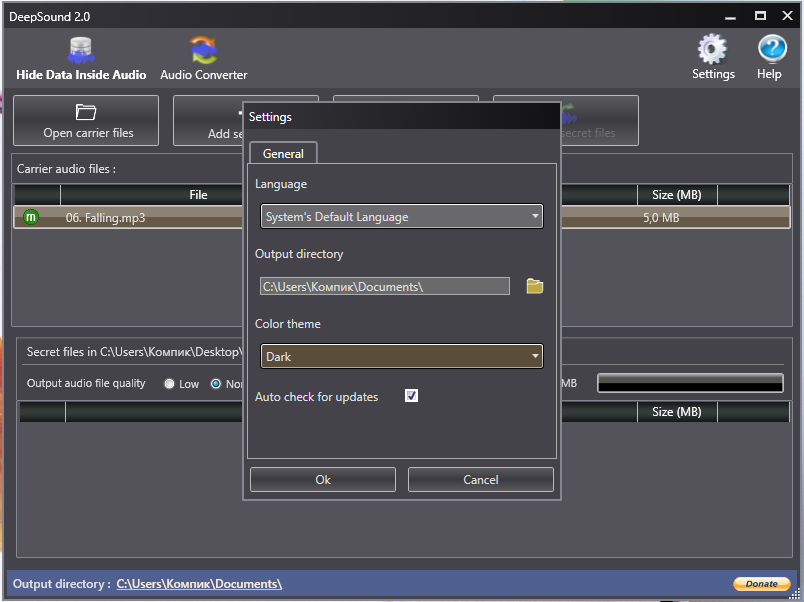
В остальном претензий к программе нет. Интерфейс приложение имеет простой и удобный, работает со всеми популярными версиями Windows, дополнительно поддерживает выбор качества выходного файла, просмотр прогресса «заполнения» контейнера, а также смену тем оформления.
Источник: www.white-windows.ru
Spooky sounds что это за программа












Новинки зимы 2022




Новинки весны 2022




Русские новинки 2022




Русские хиты 2022




Топ 100 лучших русских песен 2022




Клубные миксы русских исполнителей
Источник: zvuch.com
forevermusic

Видеообзор бесплатной программы SoundHound для распознавания музыки налету. Сегодня я хотел бы начать еще одну рубрику, в которой буду делать обзоры музыкального софта для самых различных устройств, операционных систем и платформ. Почему еще одну? Потому что в моем блоге недавно стартовала новая рубрика «История одного хита», и довольно успешно.
Как вы уже поняли из заголовка поста, SoundHound является бесплатным мобильным приложением для распознавания музыки и поиска текстов песен. Думаю, бывали случаи, когда по радио играла какая-то композиция, и вам хотелось узнать, как она называется и кто ее исполняет. «Звуковая ищейка» позволяет сделать это за считанные секунды. Сразу оговорюсь, что это не единственная программа такого рода, но даже ближайший ее конкурент Shazam по отзывам пользователей уступает ей. Предлагаю вам посмотреть видеообзор приложения — это мое первое видео, так что сильно не ругайтесь 🙂
А теперь подробности. Приложение SoundHound доступно для iOS, Android, Windows Phone и Symbian (ссылки для загрузки в конце поста). Функционал всех версий одинаков, лишь немного различается дизайн. Поэтому мы рассмотрим версию для одного из устройств — и будет это iPad 2 под управлением iOS 5.1.1. На данный момент последняя версия приложения 5.2.3 от 4 января 2013 года.
Также существует платная версия SoundHound Infinite ($6.99), которая отличается лишь отсутствием рекламного баннера в приложении и наличием «дополнительных функций», которые обычному меломану абсолютно не нужны. Бесплатная версия отлично справляется со всеми возложенными на нее задачами. Для работы приложения нужен интернет.

При первом запуске SoundHound покажет вам краткую справку по элементам управления. Справку можно в любой момент вызвать нажатием на значок с буквой «i» над желтой кнопкой распознавания музыки. Приложение содержит три секции: история распознавания, музыкальные чарты и проигрыватель музыки.
Для того, чтобы узнать, какая песня сейчас играет, нажмите на большую желтую кнопку, и запустится процесс распознавания. Желательно расположить устройство как можно ближе к источнику звука и минимизировать попадание сторонних шумов. Процесс поиска занимает от 5 до 40 секунд. Также есть возможность найти музыку по названию песни или имени исполнителя, причем в SoundHound можно использовать и голосовой ввод текста.
Стоит отметить интеграцию с социальными сетями Facebook и Twitter, куда сразу же можно отправить упоминание о найденной музыкальной композиции. Найденную композицию также можно сохранить в закладках, нажав на кнопку «Bookmark» (звездочка).


Распознавание музыки можно выполнить тремя способами: проиграть небольшой кусочек, напеть или «набубнеть» 🙂 Первый вариант работает замечательно — я пробовал распознавать десятка три старых и сравнительно новых зарубежных песен и музыкальных композиций в самых разных стилях и направлениях — SoundHound распознала порядка 80%! К сожалению, с русскими и украинскими песнями программа не дружит (хотя «В лесу родилась елочка» она нашла), но эти песни по словам в текстах мы и сами можем без проблем найти в интернете, правда?
Что касается напеть или «набубнеть», то здесь всё намного сложнее — это нужно делать очень четко и желательно соблюдать тональность и прочее. Короче, музыкальный слух вам в помощь. Процент распознавания напевов сравнительно низкий (хотя здесь скорее приходится грешить на себя). Тем не менее, даже этот показатель впечатляет, потому что другие подобные программы и этого не умеют. «Sound2Sound» — запатентованная технология SoundHound, Inc. Вообще, приложение скачано уже более 100 миллионов раз и обрабатывает около 5 миллионов поисковых запросов в сутки.

Также есть возможность найти песню при помощи ввода ее названия или имени исполнителя, которые, кстати, можно надиктовать и голосом. Это вы могли увидеть в снятом мной видеоролике.
Результаты поиска содержат имя исполнителя, название композиции, ее предпрослушку, иногда текст песни, обложку альбома, клипы на YouTube, ссылку на магазин iTunes и доступные рингтоны, возможность послушать песню на радио, рекомендуемые песни и кнопки для отправки результатов в социальные сети.
Встроенный плеер позволяет слушать музыку из медиатеки устройства. Для многих композиций программа подгружает текст песни, а для некоторых доступен интерактивный текст с навигаций — если два раза нажать на определенную строчку, воспроизведение переместится к этому месту. Также текст можно развернуть на весь экран и он будет плавно прокручиваться вместе с музыкой. Эта функция называется LiveLyrics.

Загрузить SoundHound:
* для iOS (iPhone, iPod, iPad)
* для Android
* для Windows Phone
* для Symbian
Официальный сайт приложения: soundhound.com
Источник: forevermusic.livejournal.com
Soundpad не работает в Дискорде

Soundpad в Discord – что это и как установить? Такой вопрос задают начинающие пользователи, желающие изменить свой голос и использовать разные звуки во время общения в чатах. С помощью полезной программы это получится сделать, но только перед этим потребуется скачать и выполнить правильную инсталляцию приложения. Также не обойтись без первоначальных настроек, которые играют важную роль. В общем, мы приводим пошаговую инструкцию, позволяющую подключить утилиту и выяснить, почему ничего не работает.
Soundpad в Discord – что это и как установить?
И начнем с того, что Soundpad в Дискорде – это специальная программа, позволяющая изменять голос и транслировать разные звуки. Например, вы можете подключить ее к своему микрофону, а затем включать любые треки и короткие мелодии. И все это будут слышать другие пользователи, находящиеся в выбранном голосовом чате. При этом получится добавить целую библиотеку звуков и настроить горячие клавиши.
Что касается скачивания и установки Soundpad для Discord, то найти демонстрационную версию приложения получится в Steam. Да, в программе не будет некоторых возможностей, однако пользоваться ей вполне комфортно. Если потребуется, то вы можете за деньги приобрести полный доступ и расширить функционал. Как становится понятно, процесс установки стандартный и не вызывает каких-то вопросов, так что останавливаться на нем не будем.
Как настроить Soundpad?
Но чаще всего пользователи интересуются, как настроить Саундпад в Дискорде. И это связано с тем, что изначально разобраться с огромным количеством настроек и активировать только нужные параметры бывает сложно. Поэтому предлагаем ознакомиться с нашей пошаговой инструкцией, позволяющей включить звуки и выставить правильные настройки:
- Переходим в раздел «Аудио» и активируем динамическую регулировку громкости. В этом случае программа будет автоматически уменьшать или увеличивать громкость, основываясь на воспроизводимом треке (актуально для Discord).
- Ставим галочку в графе «Отключить голос при воспроизведении звуков на микрофоне», если планируем использовать данную опцию.
- Выставляем задержку для активации микрофона, если собираемся применять Soundpad одновременно для нескольких приложений. Так у вас будет время на то, чтобы успеть переключиться и активировать микрофон.

- Заходим во вкладку «Горячие клавиши» и вручную назначаем, за что отвечает каждая кнопка. Например, получится настроить автоматическое воспроизведение треков, выбор предыдущего файла и так далее. Также, если необходимо, добавляем так называемые автоклавиши.

- Переходим в раздел «Устройства», чтобы указать конкретный микрофон. Если все по умолчанию работает корректно, то рекомендуем не менять настройки, чтобы воспроизвести звук без каких-либо ошибок. А когда записывающих устройств несколько, то выбираем нужное (ставим галочку).

- Перезапускаем программу Soundpad для сохранения изменений.
По желанию вы сможете изменить и другие настройки для Дискорда, отключив уведомления или изменив параметры записи. Все пункты программы на русскому языке, поэтому разобраться с ними сможет каждый пользователь.
Soundpad не работает в Дискорде – что делать?
Но иногда люди интересуются, почему Soundpad не работает в Discord и как исправить возникшую ошибку. В принципе, вариантов устранения неполадки не так много, и все они связаны с выбором правильных настроек. Например, вы могли по ошибке указать не тот микрофон, поэтому ничего и не слышно. Для решения проблемы предлагаем сделать следующее:
- Открываем приложение и переходим в раздел «Устройства». Проверяем, что выбран именно подключенный к компьютеру микрофон. Если это не так, то изменяем настройки, указав нужное захватывающее устройство (также рекомендуем провести тест).
- Переустанавливаем программу. Возможно, что во время инсталляции произошла серьезная ошибка, поэтому для ее исправления требуется повторно установить приложение. Для этого полностью удалите его с компьютера, а затем заново загрузите.
- Удаляем все добавленные звуки, а после повторно их добавляем.
И теперь вы знаете, как сделать, чтобы работал Soundpad на компьютере. Потребуется всего-то выбрать правильное захватывающее устройство, то есть микрофон. А если приложение лагает, то рекомендуем его переустановить – практически всегда это помогает. Остались вопросы, связанные с Дискордом? Тогда пишите их в комментариях!
Источник: discordgid.ru